この記事には広告を含む場合があります。
記事内で紹介する商品を購入することで、当サイトに売り上げの一部が還元されることがあります。
超簡単!クリック型報酬Google AdSense(グーグルアドセンス)の申請コードを貼る方法を案内。なお、これはワードプレスのテーマ「SANGO」テーマをご使用の方向けの内容となっています。
1)SANGOテーマでGoogle AdSense申請コードの貼り方
サイトをGoogle AdSense(グーグルアドセンス)にリンクさせるためには、AdSenseコードをheadタグ内に貼り付ける必要があります。WordPressの場合はheader.phpのheadタグ内に貼り付けるのですが、子テーマを使用している場合は小テーマ用のheader.phpも必要となります。WordPressが詳しくない初心者には少々難しですよね。
ワードプレスのテーマ「SANGO」を使用されている方は、わざわざheader.phpを開いて貼り付けする必要もなく。ダッシュボードから簡単にAdSenseコードを貼り付けることができます。SANGO以外のテーマでも、同様にヘッダーに直接貼り付けずにダッシュボードから貼り付けるカスタマイズ機能がついているものもありますので、まずはチェックしてみては!?有無をチャックする場合「外観→カスタマイズ」あたりにあると思います。
SANGOテーマにAdSenseコードを貼る方法
AdSenseコードの取得から、 SANGOテーマで申請コードを貼る方法まで一連の作業の流れ。
Google AdSense(グーグルアドセンス)にログインし、左側のメニューより「サイト」 → 「サイト追加」の順にクリック。
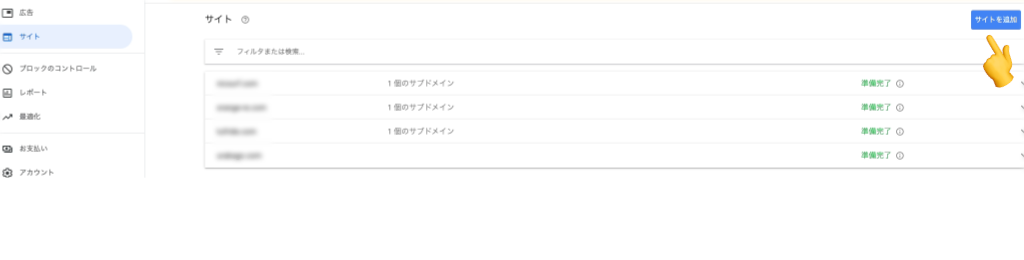
登録する「サイトアドレスを入力」 → 「保存して次へ」をクリック。
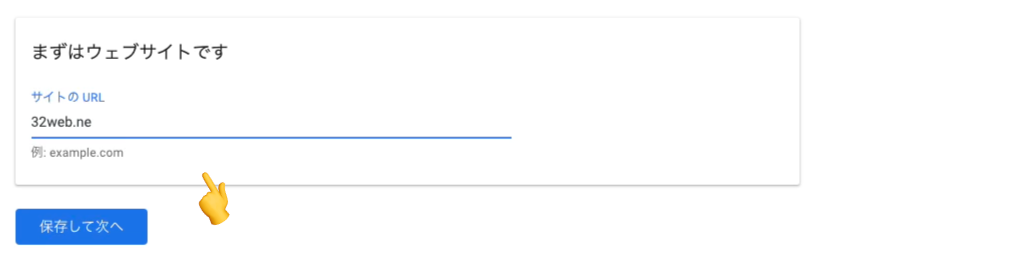
画面に表示されている「AdSenseコードをコピー」
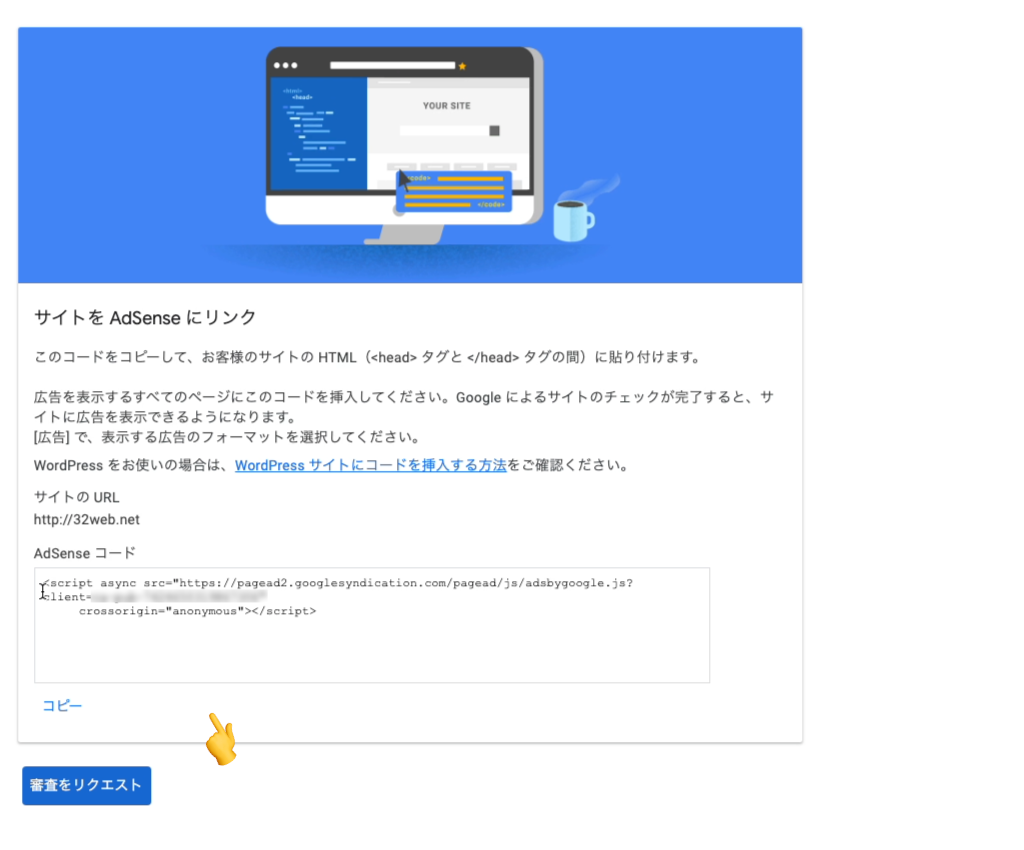
登録するWordPressのダッシュボードの「外観」から「カスタマイズ」クリック。
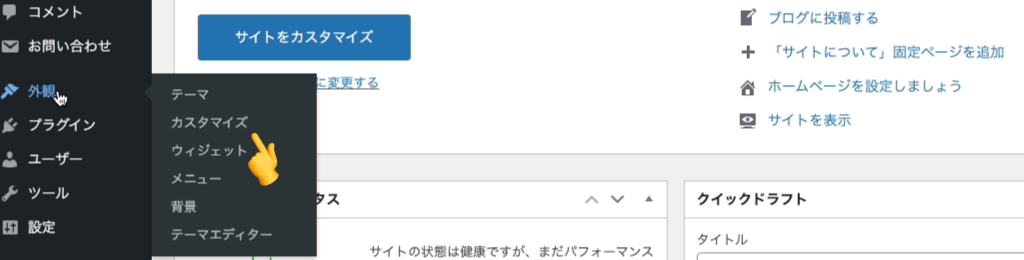
「詳細設定」をクリック → headタグ内にコードを挿入の枠に先ほどコピーした「AdSenseコード」を貼り付ける → 「公開」をクリック。
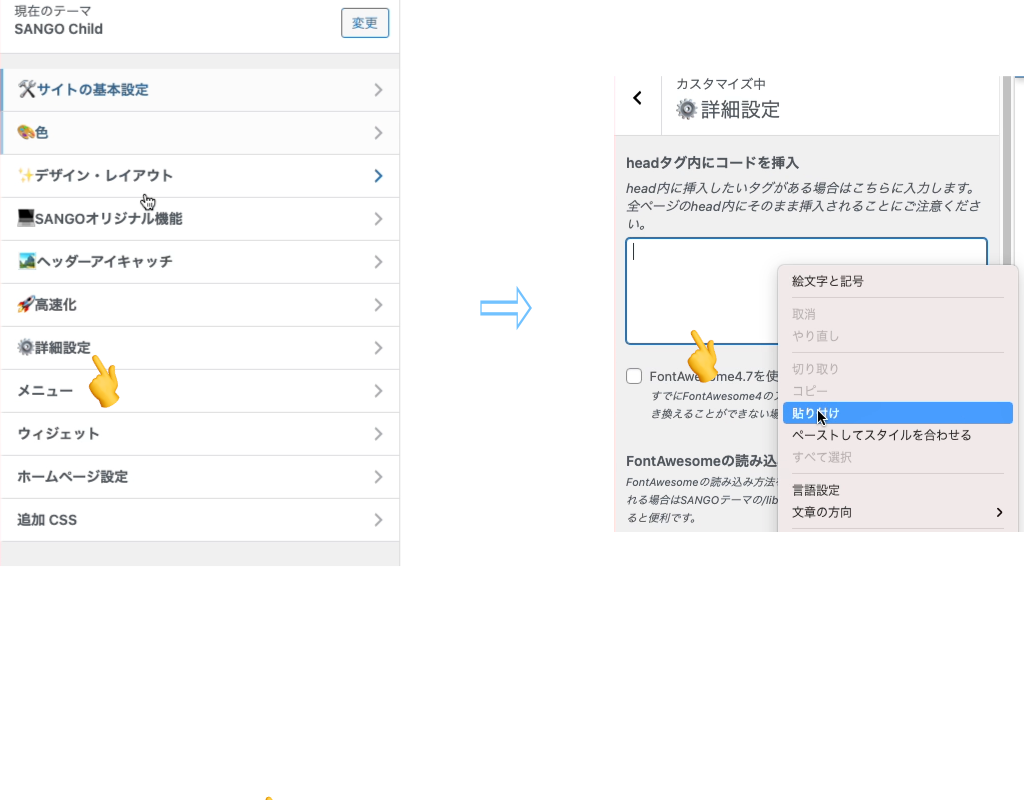
再び、Google AdSense(グーグルアドセンス)にて、「審査をリクエスト」をクリック。
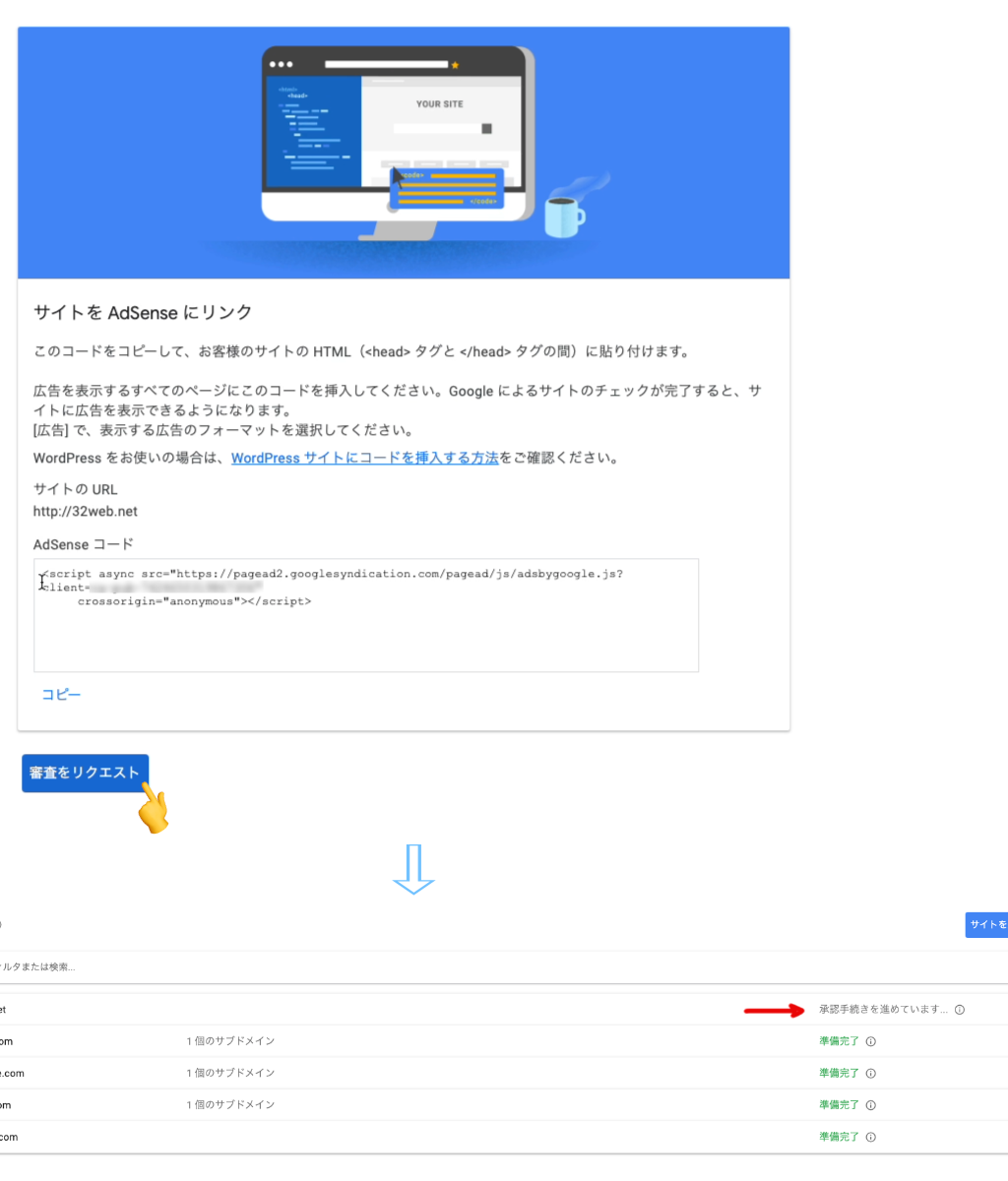
以上で完了。
※「承認手続きを進めています」と表示されます。なお、審査には数日〜2週間程度かかります。




